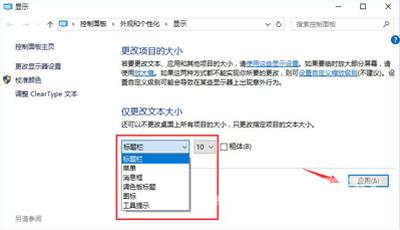电脑屏幕模糊怎么办?显示器显示模糊该如何解决?下面就给大家分享电脑显示器屏幕显示模糊的解决方法。 解决方法: 1、在桌面任意空白处鼠标右键,选择显示设置,进入下一步。
电脑屏幕模糊怎么办?显示器显示模糊该如何解决?下面就给大家分享电脑显示器屏幕显示模糊的解决方法。
解决方法:
1、在桌面任意空白处鼠标右键,选择显示设置,进入下一步。
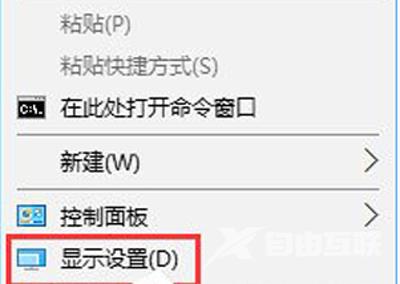
2、在设置界面的右侧移动到底部,点击【高级显示设置。
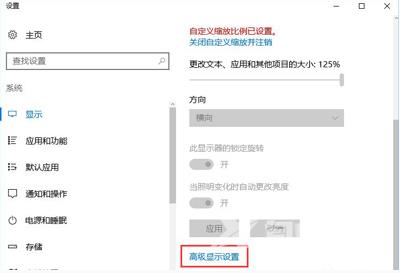
3、将分辨率调整为1920*1080,然后点击下面的【文本和其他项目大小调整的高级选项】。
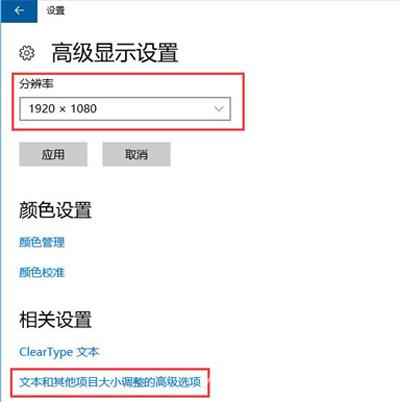
4、选择设置自定义缩放级别,在缩放级别框中输入125变成125%的比例。
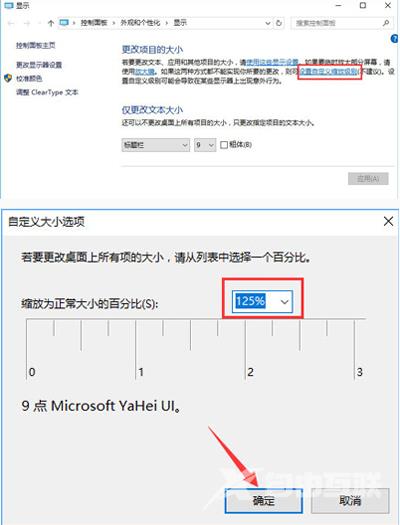
5、修改完缩放比后,在仅更改文本大小将所有项目的文本大小统统由9改为10 点击【应用】即可!